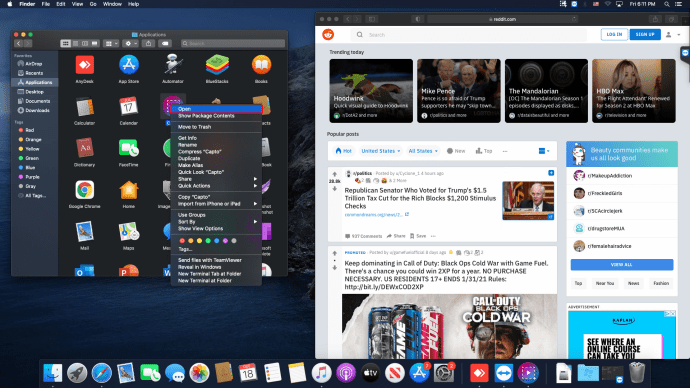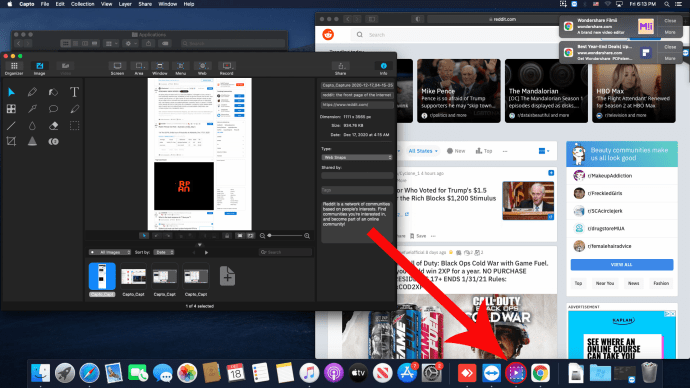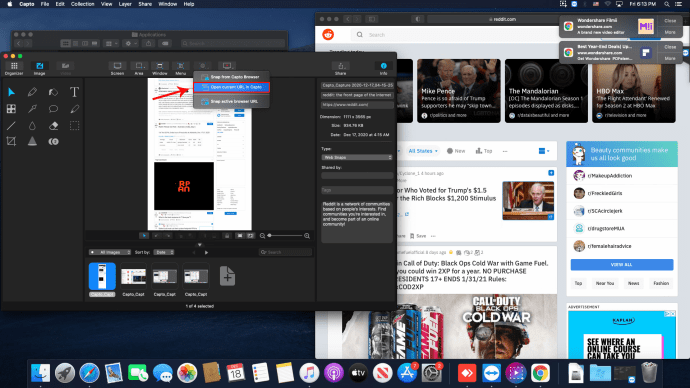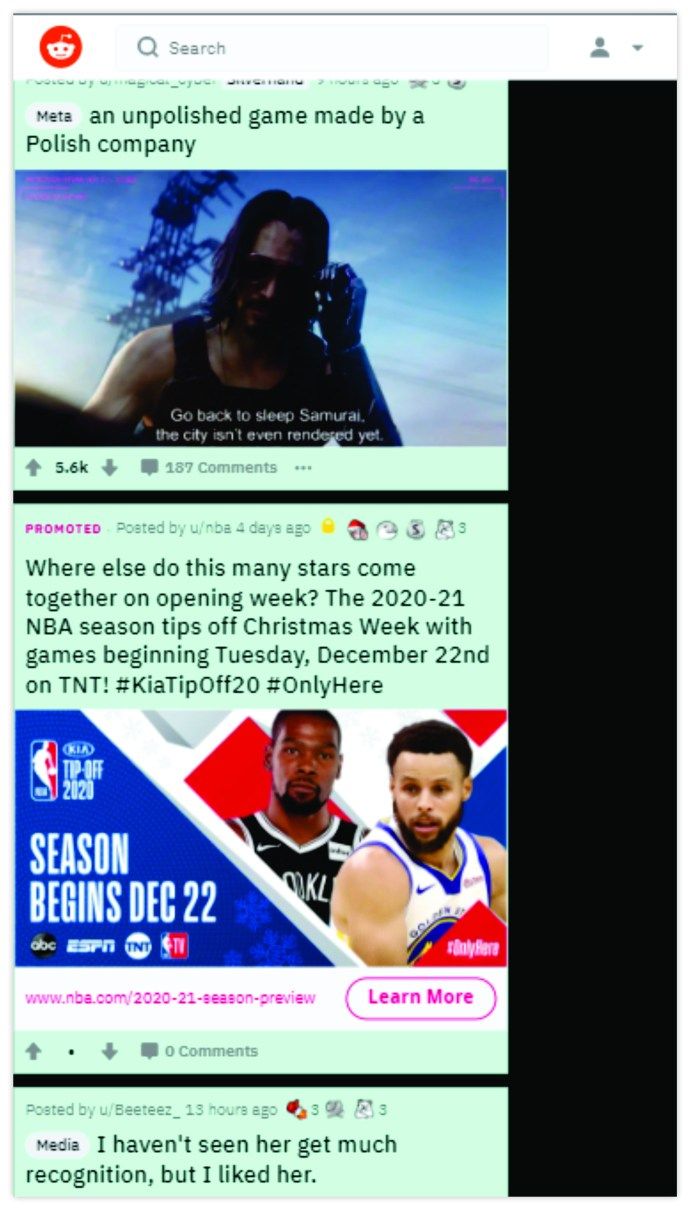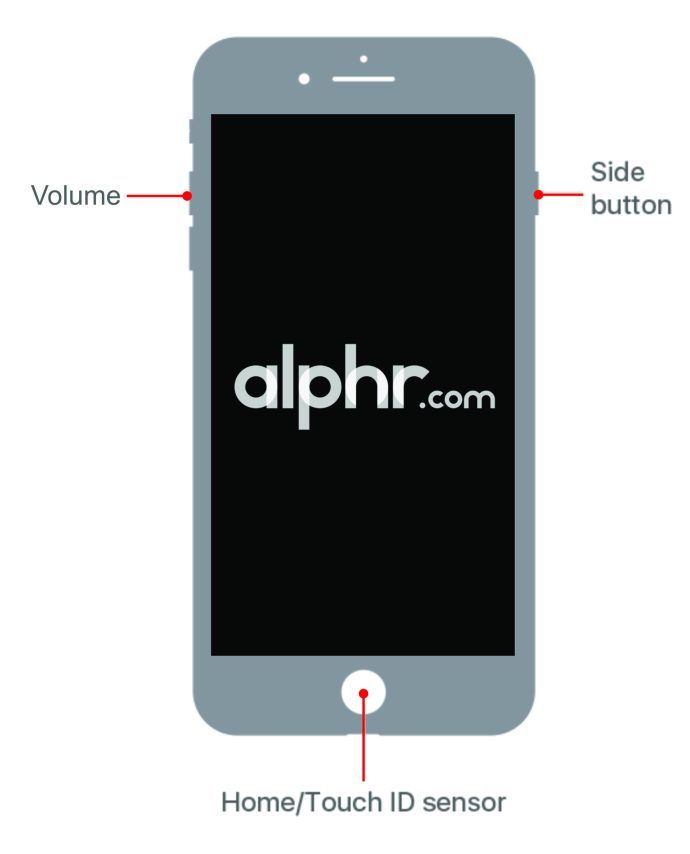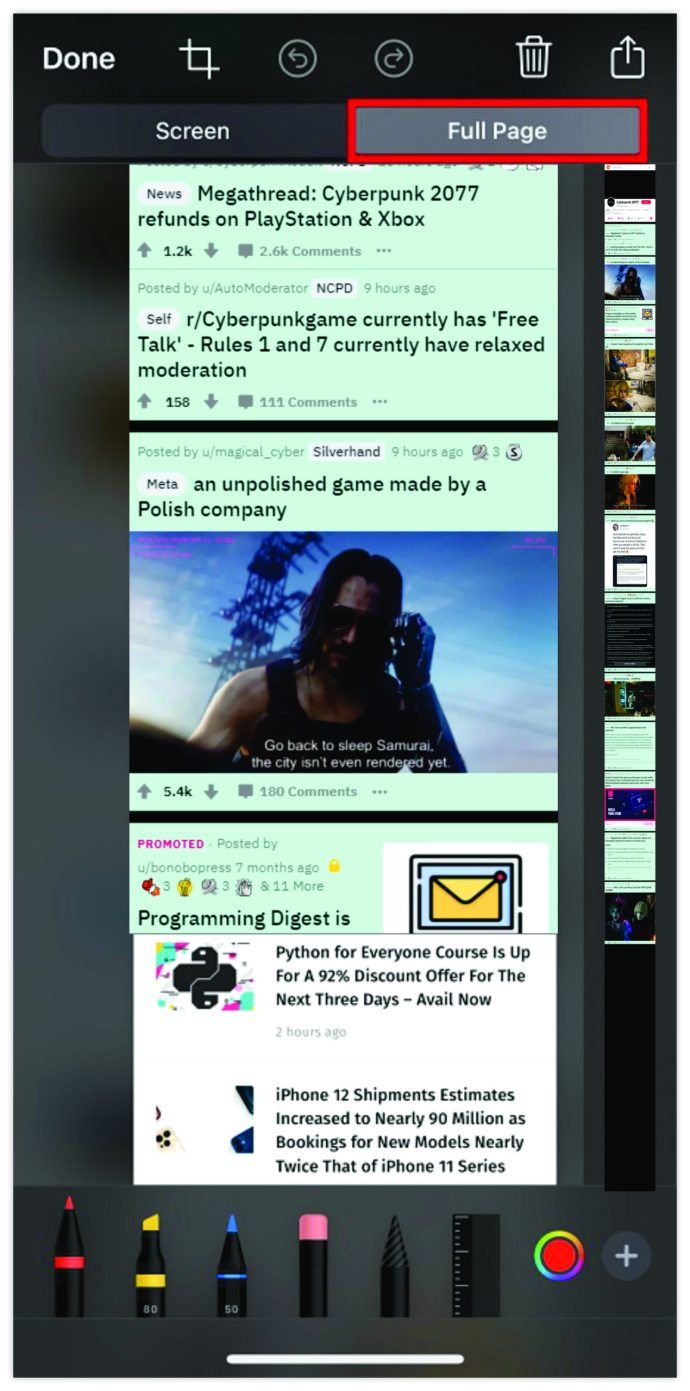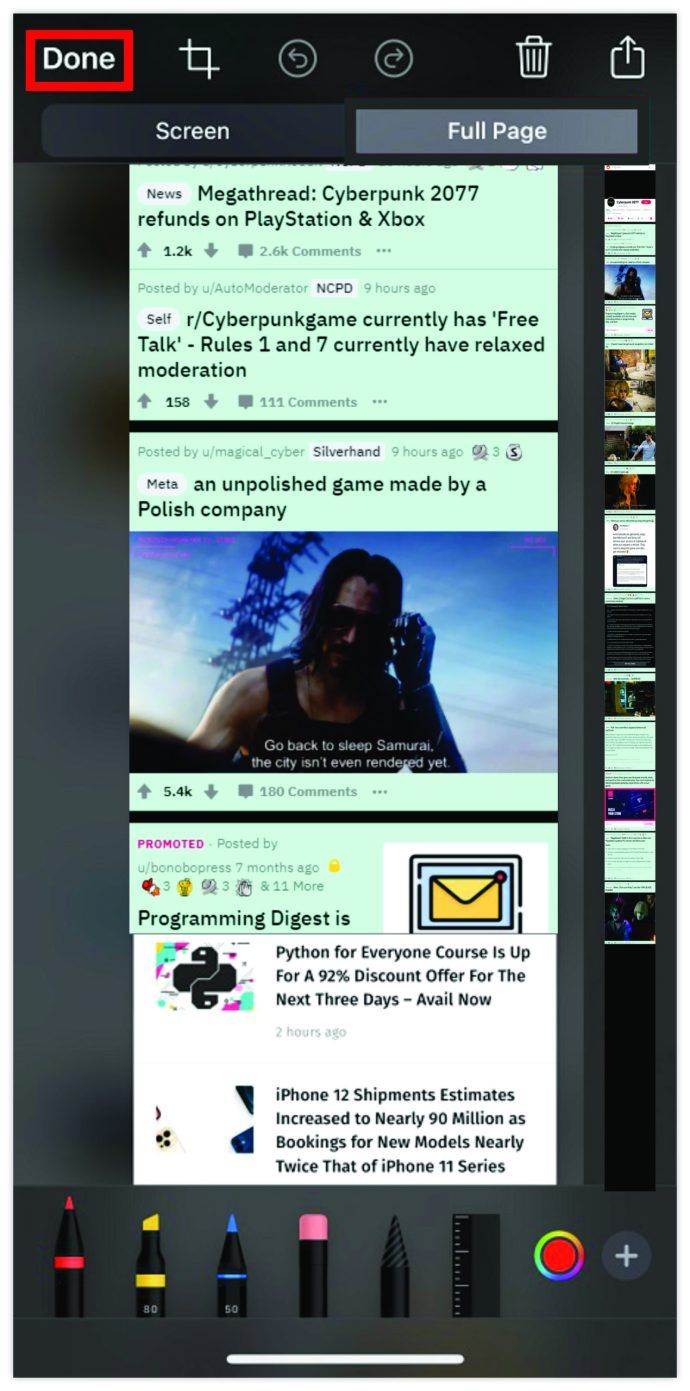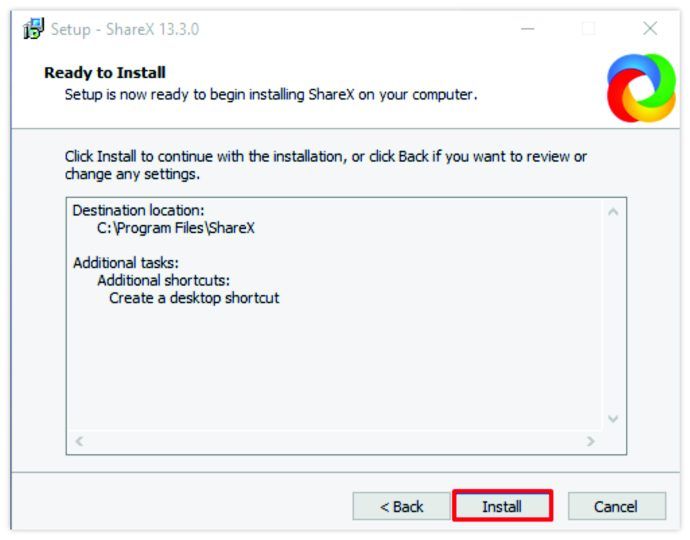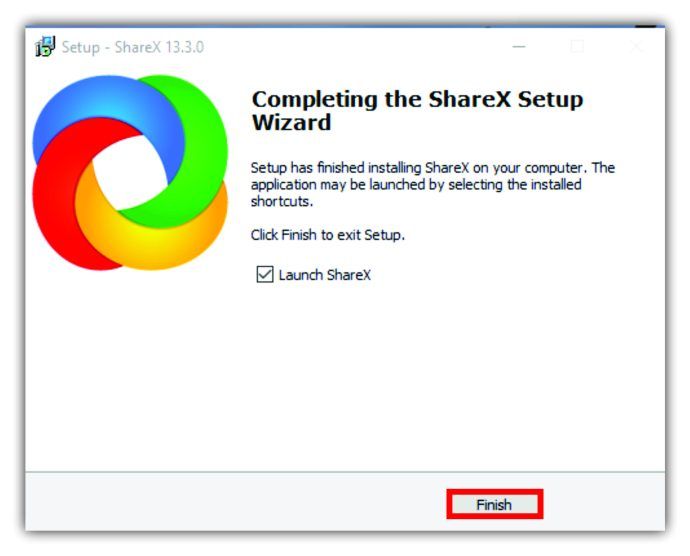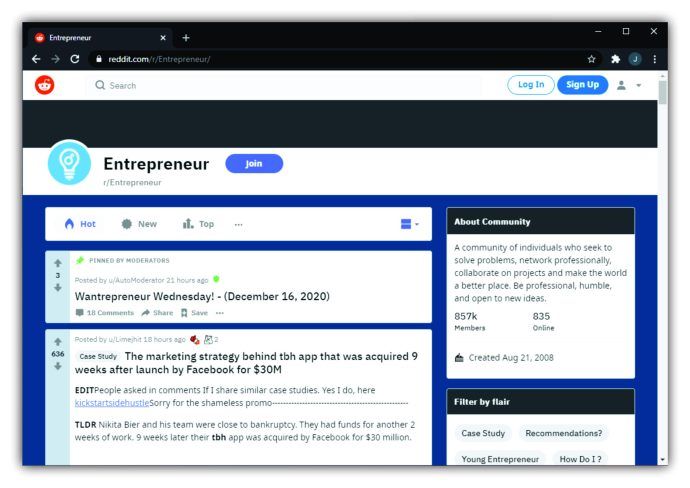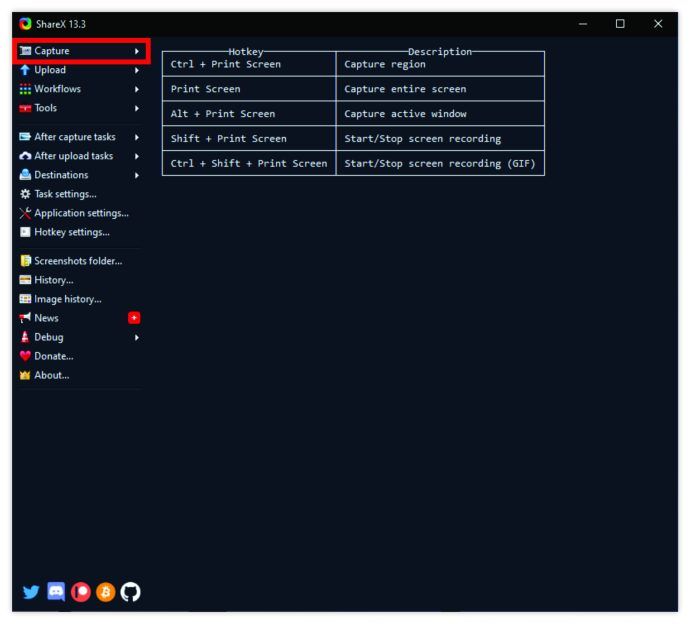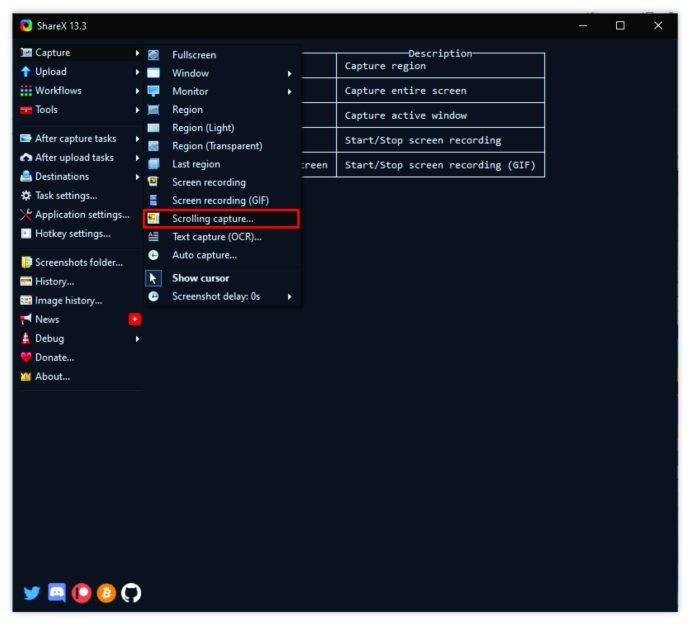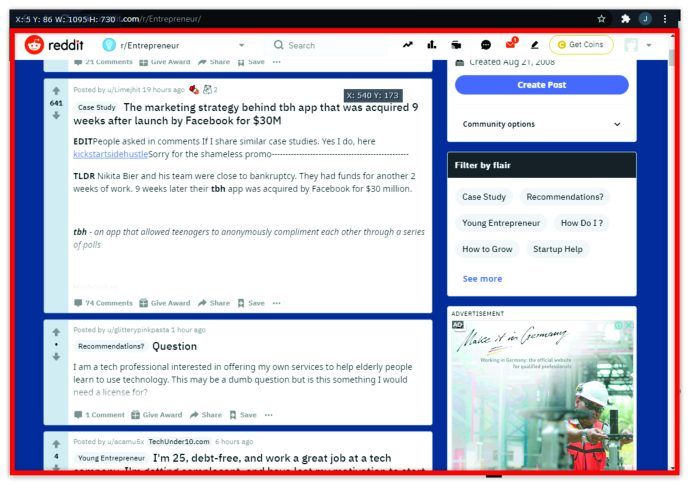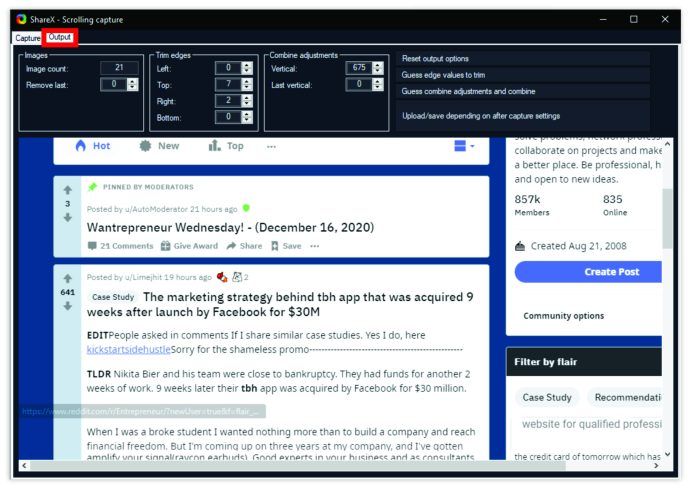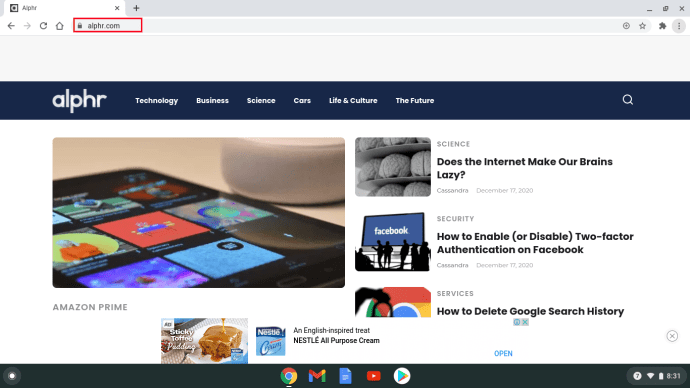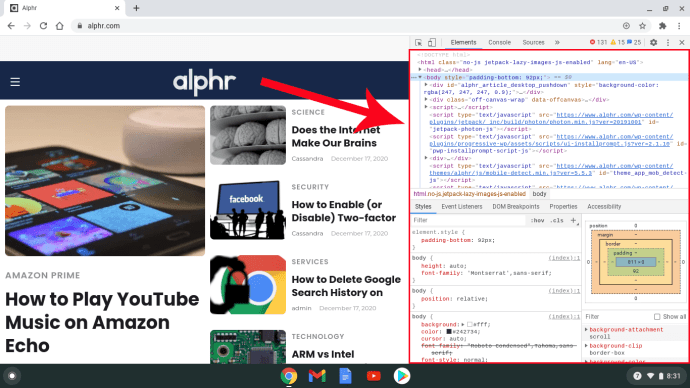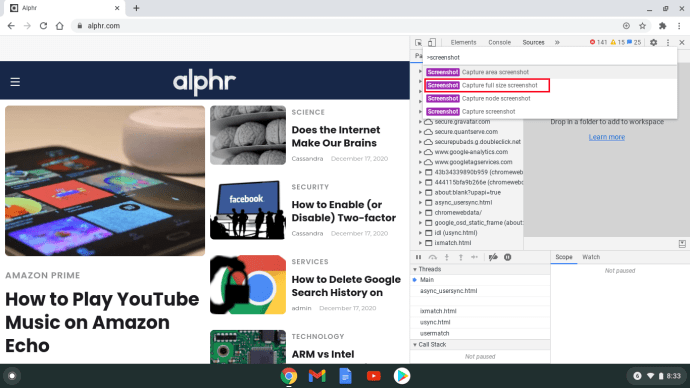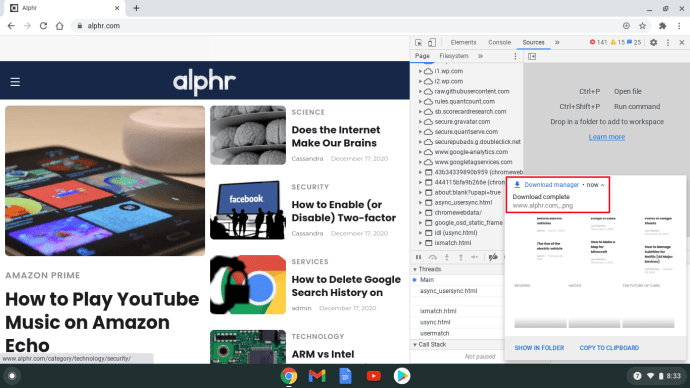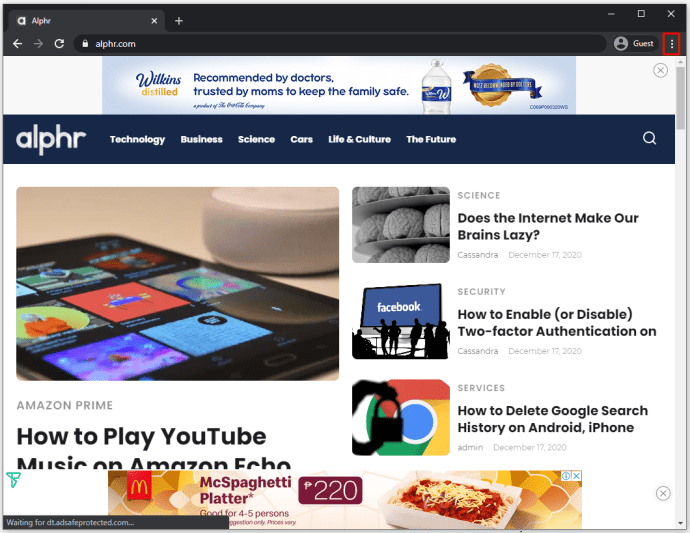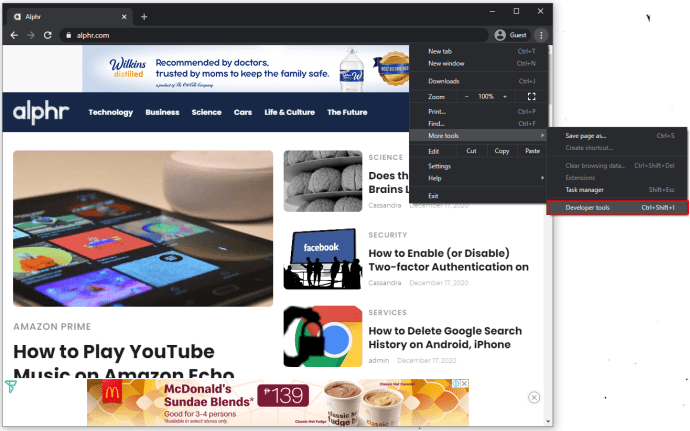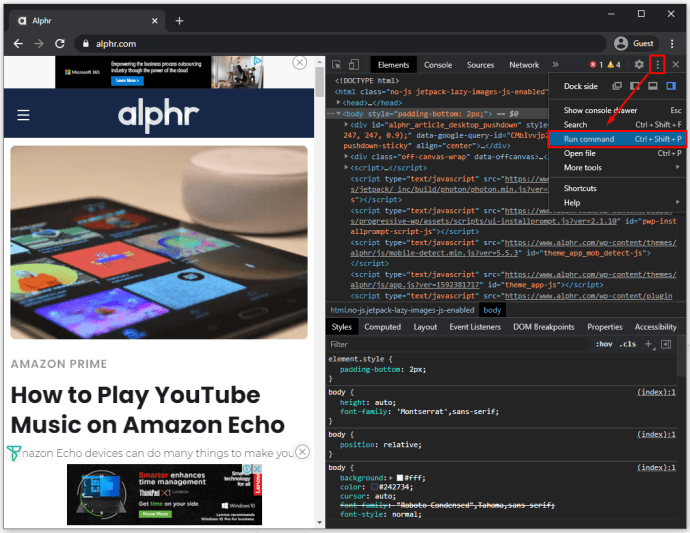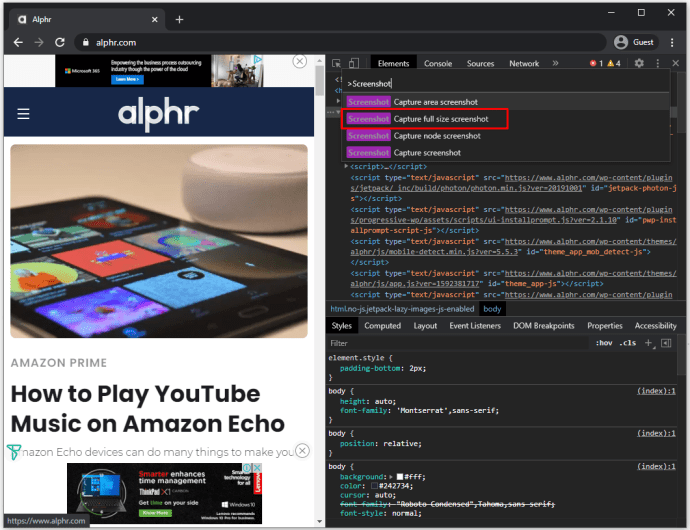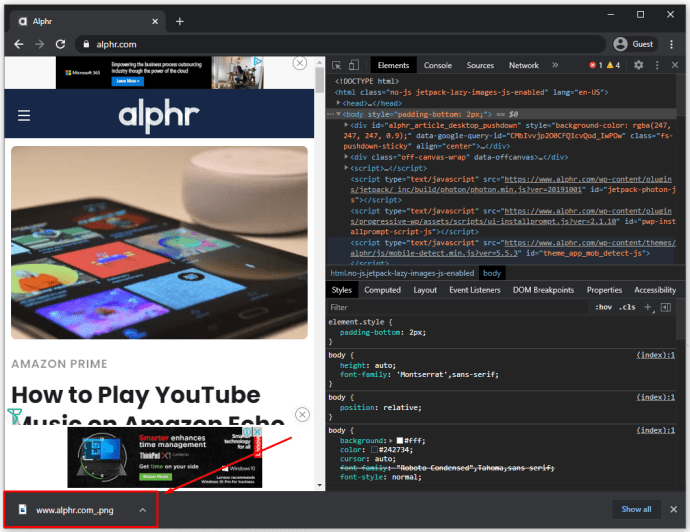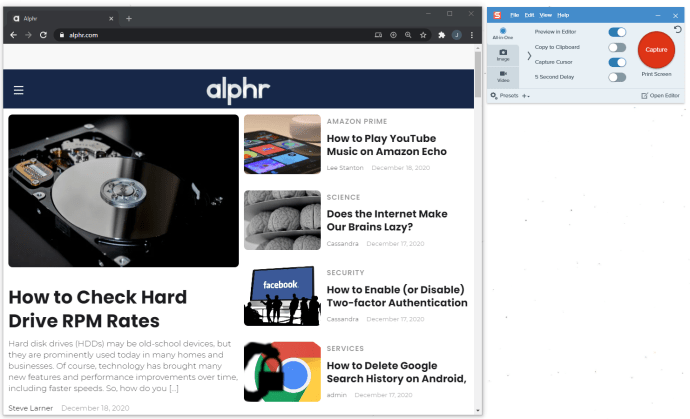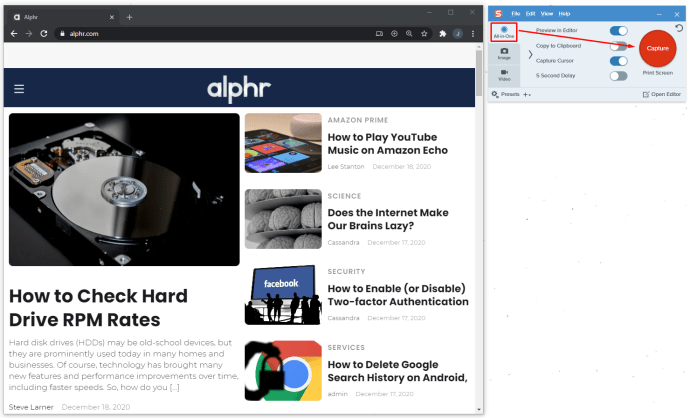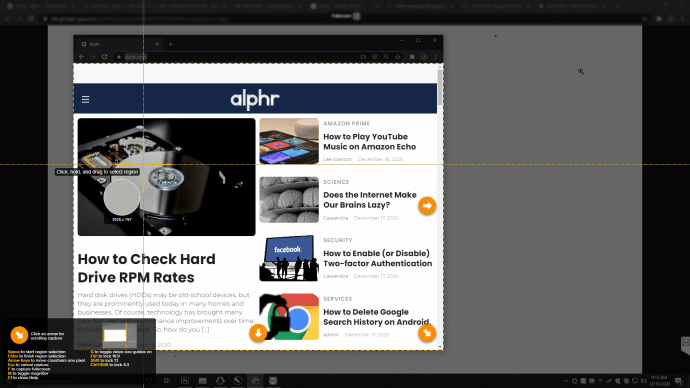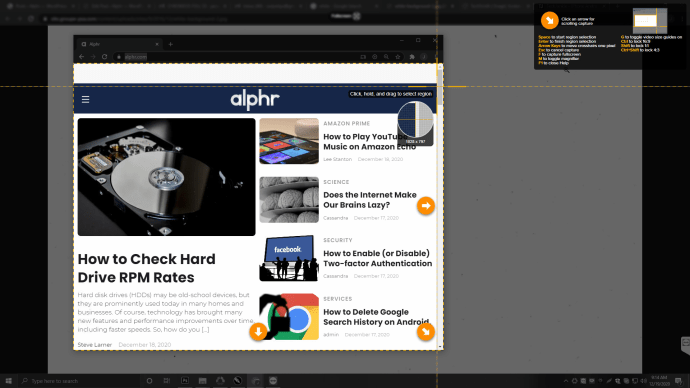اکثر ، کسی چیز کو یاد رکھنے یا معلومات کو اسٹور کرنے کا سب سے آسان طریقہ اسکرین شاٹ لینا ہوتا ہے۔ لیکن ایک وقت میں متعدد اسکرین شاٹس لینے کی بجائے ، اسکرولنگ اسکرین شاٹ لینا زیادہ آسان ہے۔
کچھ آلات میں یہ خصوصیت بلٹ ان ہوتی ہے ، دوسروں کے پاس نہیں ہوتی۔ لیکن اس کا مطلب یہ نہیں ہے کہ آپ کسی اسکرولنگ اسکرین شاٹ کو بنانے کے ل work ورزش کے حل کو استعمال نہیں کرسکتے ہیں اس سے قطع نظر کہ آپ کس ڈیوائس کا استعمال کررہے ہیں۔
اس مضمون میں ، ہم اسکرولنگ کیپچر لینے کے بارے میں تمام تفصیلات پر غور کریں گے ، اور اس موضوع کے بارے میں کچھ عام سوالات کے جوابات دیں گے۔
ونڈوز کا تجربہ انڈیکس ونڈوز 10
سکرولنگ اسکرین شاٹ کیسے لیں
جب آپ کے ہاتھوں پر نیا فون یا گولی ہے تو ، اسکرین شاٹ لینے کا اندازہ لگانا تھوڑا سا الجھا ہوسکتا ہے۔ مینوفیکچر اسکرین شاٹس کیلئے آفاقی احکامات استعمال نہیں کرتے ہیں۔
کمپیوٹر میں پرنٹ اسک (پرنٹ اسکرین) کا فنکشن ہوتا ہے ، لیکن اس میں اسکرولنگ کیپچر کے آپشن کا احاطہ نہیں ہوتا ہے۔ آپ جس آلے یا سافٹ ویئر کو استعمال کررہے ہیں اس پر منحصر ہے کہ یہاں سکرولنگ اسکرین شاٹس لینے کے حل ہیں۔
میک پر سکرولنگ اسکرین شاٹ کیسے لیں
میک استعمال کنندہ کی بورڈ پر شفٹ + کمانڈ + 5 پر لگا کر اسکرین شاٹ لے سکتے ہیں۔ پاپ اپ پینل سے ، وہ جس اسکرین پر قبضہ کرنا چاہتے ہیں اس کا وہ حصہ منتخب کرسکتے ہیں۔
تاہم ، آپ اس طومار کو سکرولنگ اسکرین شاٹ کیلئے استعمال نہیں کرسکتے ہیں۔ تیسری پارٹی کے ایپ کو آپ کو جو چیز درکار ہوگی پکڑو ، جو میک کے لئے اسکرین ریکارڈر اور ایڈیٹر ہے۔ آپ آگے کیا کرتے ہیں یہ یہاں ہے:
- اپنی ویب سائٹ کو کھولنے کے لئے جو آپ چاہتے ہیں اسنیپ کریں اور پھر کیپٹو لانچ کریں۔
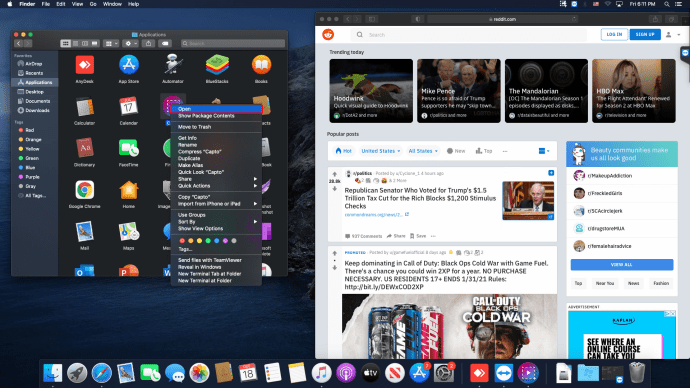
- کیپٹو بار پر ، اپنے میک کے مینو بار سے کیپٹو آئیکن منتخب کریں۔
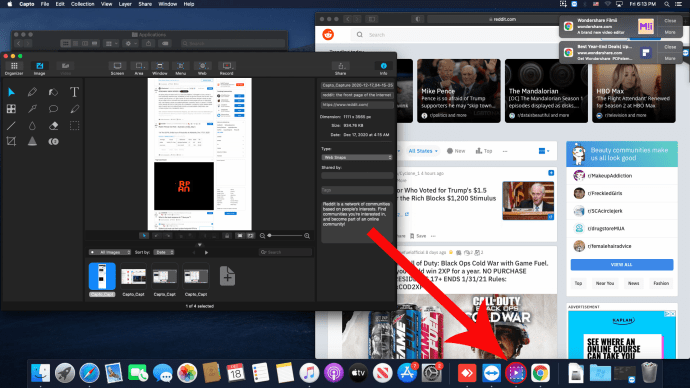
- سنیپ ایکٹو برائوزر یو آر ایل پر کلک کریں۔
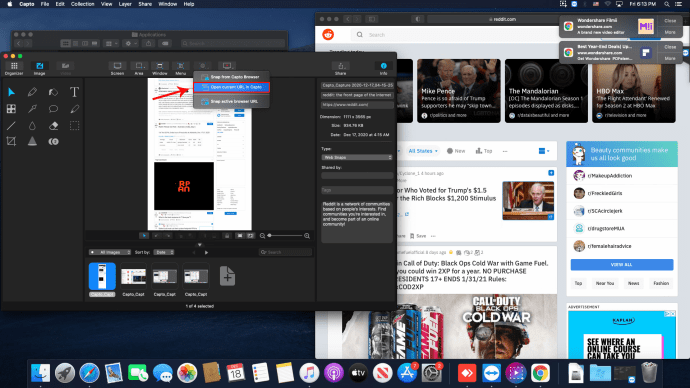
اس کارروائی کے نتیجے میں پورے صفحے کا اسکرین شاٹ ہوگا۔ اور تصویر خود بخود آپ کے میک کی لائبریری میں محفوظ ہوجائے گی۔
آئی فون پر سکرولنگ اسکرین شاٹ کیسے لیں
اگر آپ آئی فون کے صارف ہیں تو ، سکرولنگ اسکرین شاٹس ایسی چیز نہیں ہیں جو آپ کے آلے نے اندرونی طور پر تعمیر کیا ہو۔ آپ کے اختیارات میں سے ایک یہ ہے کہ سکرول کرتے ہوئے اپنی اسکرین کو ریکارڈ کریں۔ لیکن اس کے نتیجے میں ایک ویڈیو فائل ہوگی ، نہ کہ ایک شبیہہ ، اور یہ وہ چیز نہیں ہوسکتی ہے جسے آپ ڈھونڈ رہے ہیں۔
آپ ابھی بھی لمبی صفحے کے اسکرین شاٹس تخلیق کرنے کے اہل ہیں ، لیکن صرف اس صورت میں جب آپ اپنے آئی فون پر سفاری براؤزر استعمال کرتے ہیں ، اور اگر آپ iOS 13 استعمال کررہے ہیں۔ لہذا ، اگر آپ اپنے فون پر فل پیج کی ویب سائٹ کا اسکرین شاٹ لینا چاہتے ہیں تو ، یہاں کیا ہے آپ کو کرنے کی ضرورت ہے:
ونڈوز 10 شکریہ تھیم
- سفاری لانچ کریں اور وہ ویب صفحہ کھولیں جس کی آپ اسکرین شاٹ لینا چاہتے ہیں۔
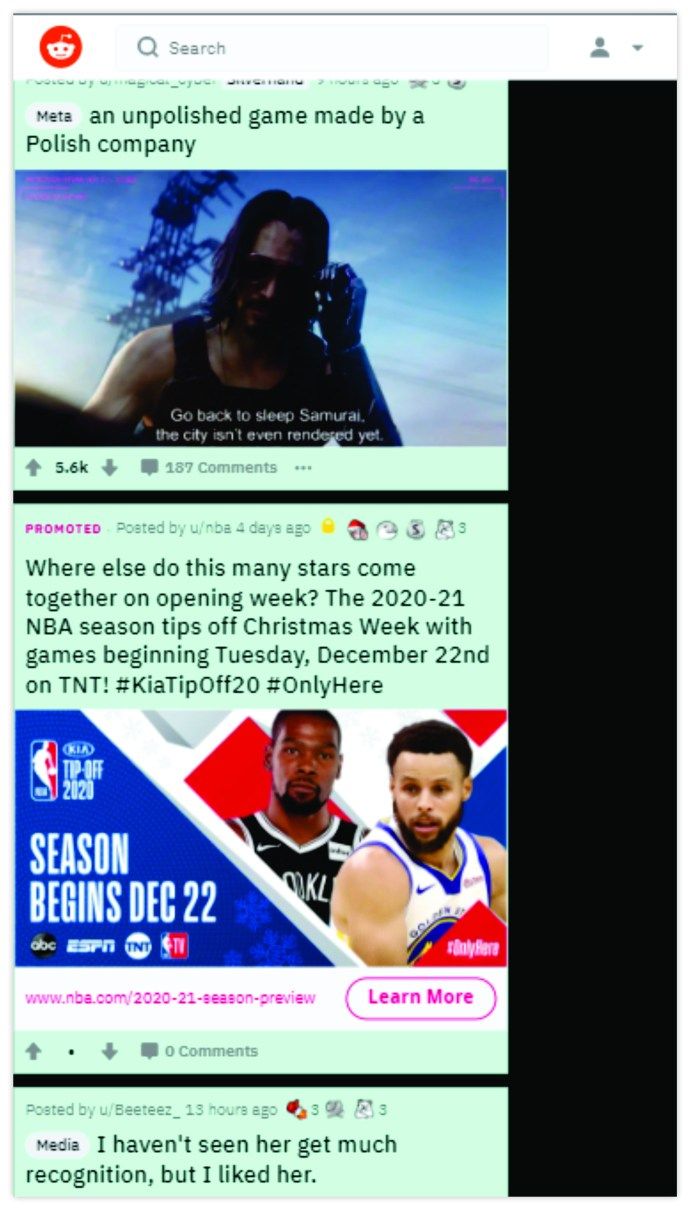
- اسکرین شاٹ لیں (ٹچ آئی ڈی فونز کے لئے فیس آئی ڈی فونز کے لئے حجم اپ + سائیڈ بٹن اور ہوم بٹن + پاور بٹن۔)
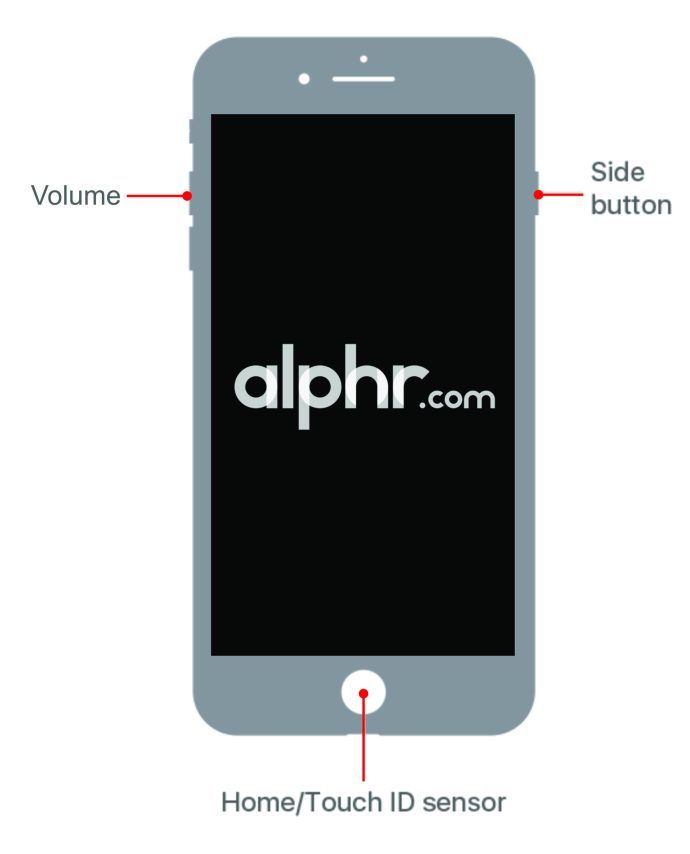
- پھر پیش منظر پر ٹیپ کریں جو کچھ سیکنڈ کے لئے ظاہر ہوتا ہے۔
اب ، اسکرین کے اوپری حصے میں فل پیج ٹیب پر ٹیپ کریں۔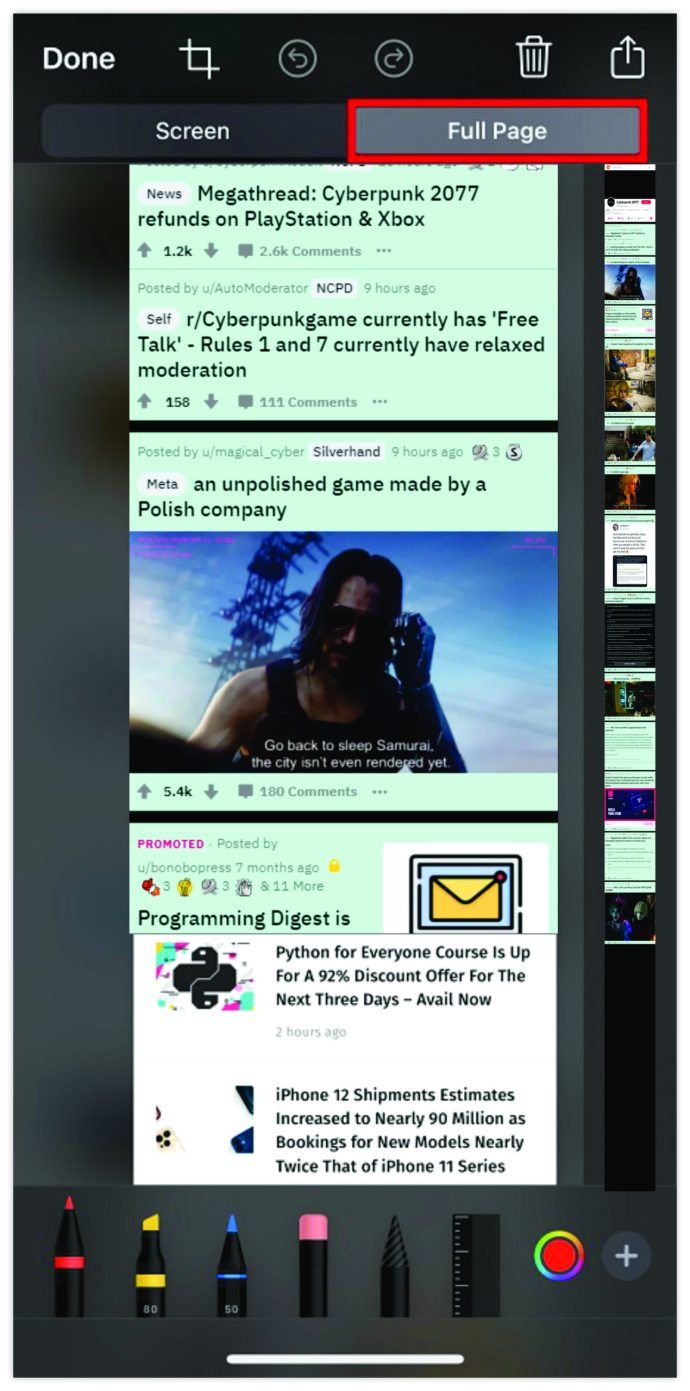
- اگلا ، کیا ہوا پر ٹیپ کریں اور اسے اپنے آلے پر اسٹور کریں۔
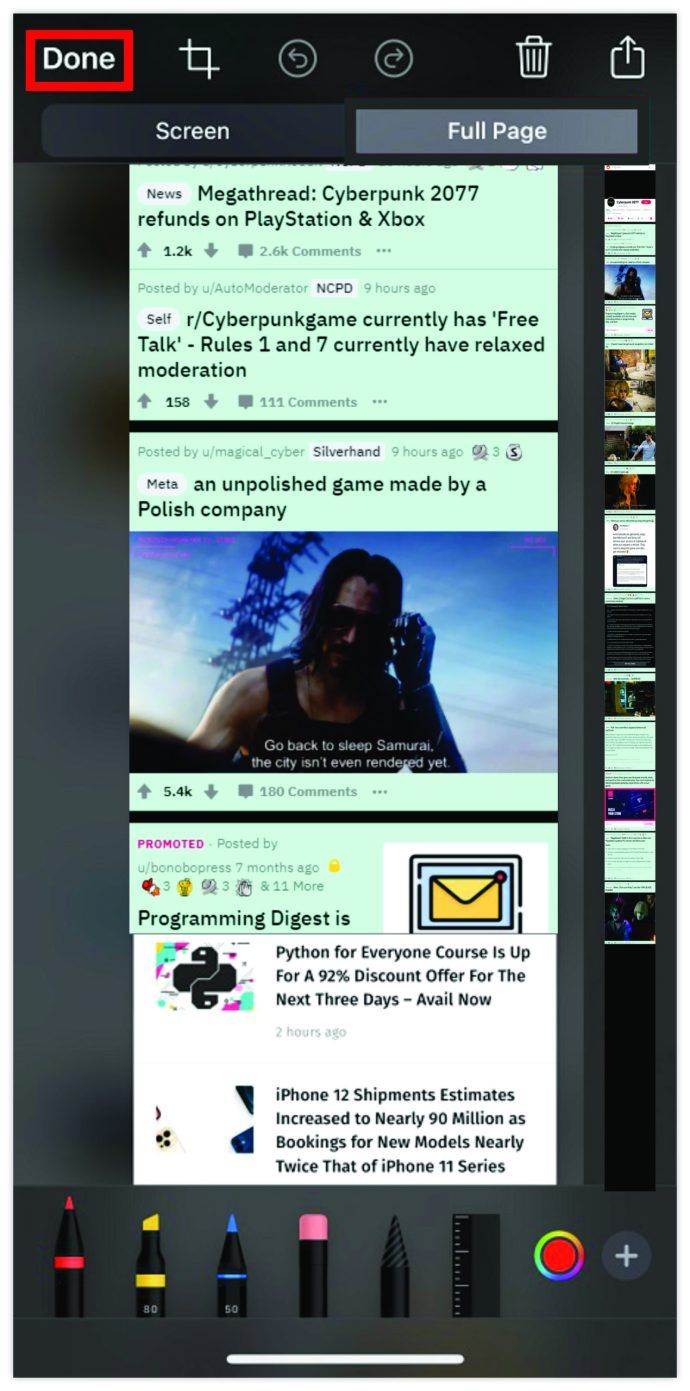
ونڈوز میں سکرولنگ اسکرین شاٹ کیسے لیں
پرنٹ اسکرین کی خصوصیت ونڈوز صارفین کے لئے ناقابل یقین حد تک مفید ہے۔ جب تک کہ آپ کو کسی ویب صفحہ کو سکرول اور اسنیپ کرنے کی ضرورت نہیں ہوتی ہے۔ اس طرح کی ایپ کو استعمال کرنے کا واحد حل حل ہے شیئر ایکس . یہ ایک مفت فائل شیئرنگ ، اسکرین کیپچر ، اور مجموعی طور پر پیداواری صلاحیت کا ٹول ہے۔ سکرولنگ اسکرین شاٹس لینے کے لئے آپ اسے کس طرح استعمال کرتے ہیں:
- شیئر ایکس کی فائل کو ڈاؤن لوڈ اور چلائیں۔
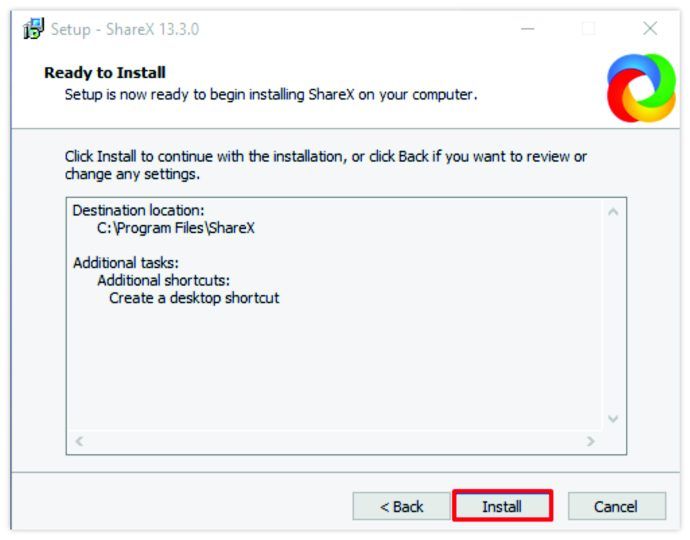
- سیٹ اپ وزرڈ پر آن اسکرین پرامپٹس پر عمل کریں اور ختم ہوجانے پر ، کلک کریں۔
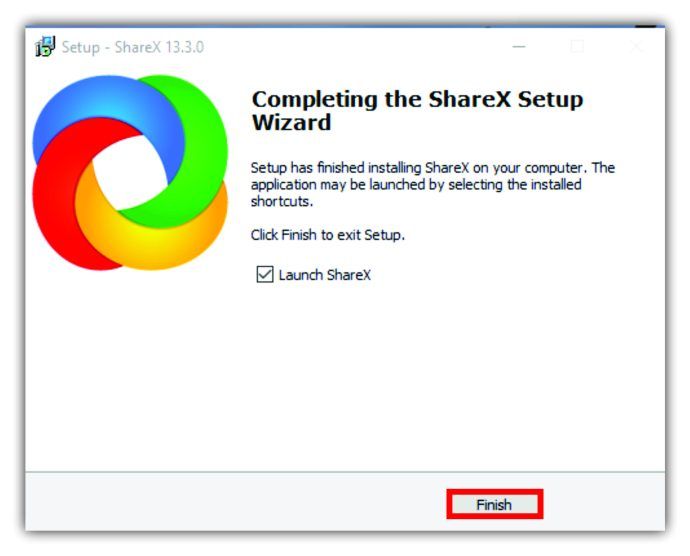
- پس منظر میں آپ جو ویب صفحہ چاہتے ہیں اسے کھولیں۔
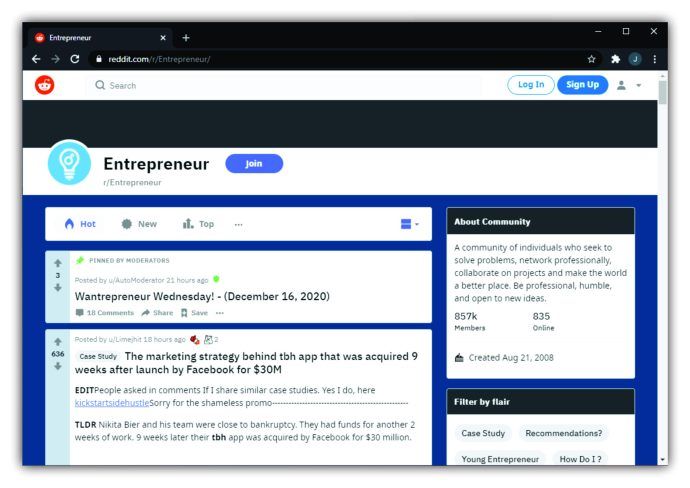
- شیئر ایکس لانچ کریں اور بائیں جانب کے پین سے کیپچر کو منتخب کریں۔
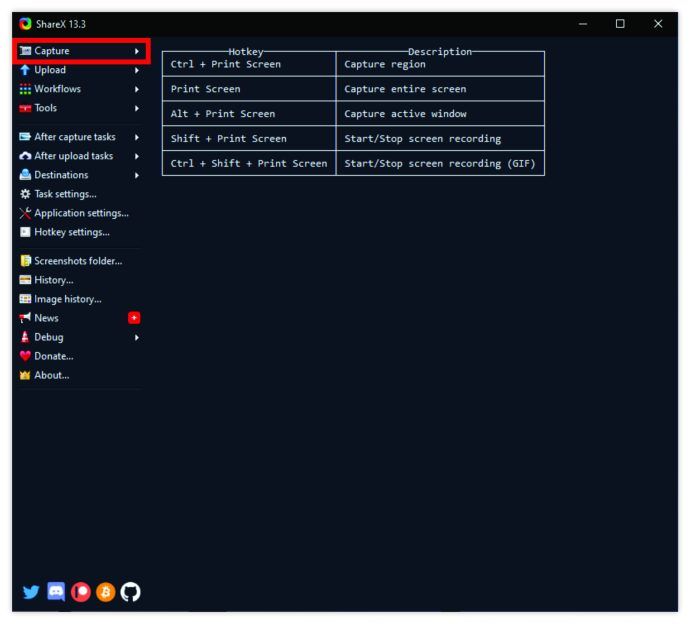
- ایک اور مینو کھل جائے گا۔ وہاں سے ، سکرولنگ کیپچر… آپشن منتخب کریں۔
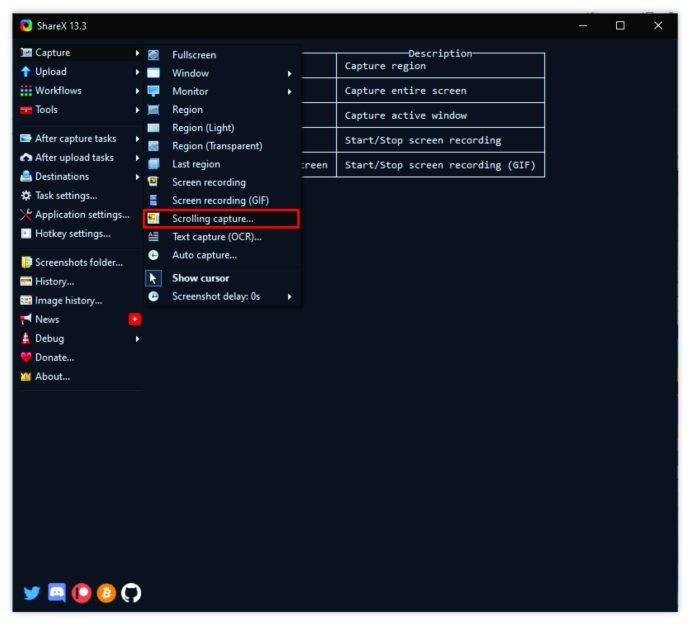
- پھر کلک کریں کے علاقے پر کلک کریں جس کے بعد منتخب کریں ونڈو یا اسکرول کے ل control کنٹرول منتخب کریں۔
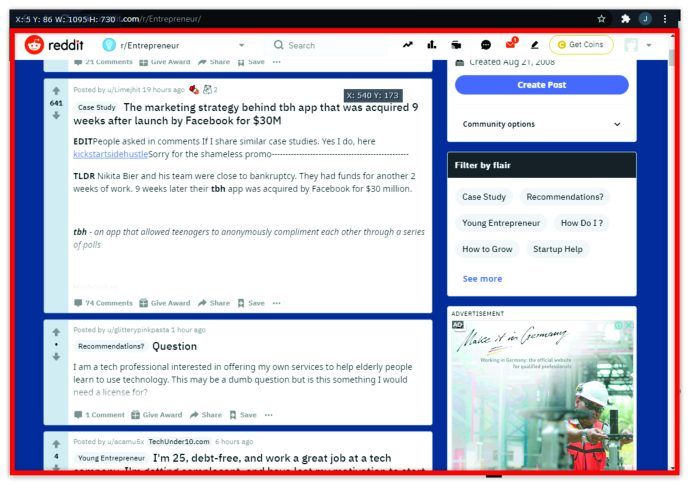
- اسٹارٹ سکرولنگ کیپچر پر کلک کریں اور ویب صفحہ کے اختتام تک سکرول کریں۔ اس کے بعد ، آؤٹ پٹ ونڈو نمودار ہوگا ، اور آپ گرفتاری کو اپ لوڈ کرنے یا محفوظ کرنے کا انتخاب کرسکتے ہیں۔
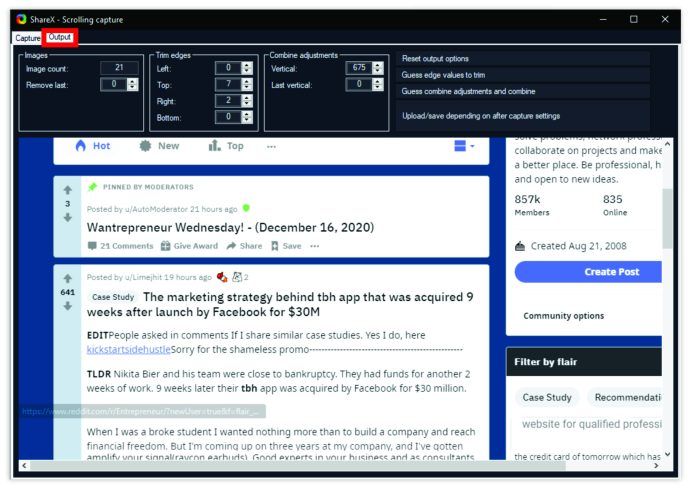
شیئر ایکس میں ، آپ وہ راستہ دیکھ سکیں گے جہاں آپ کا سکرولنگ ویب پیج اسکرین شاٹ محفوظ ہوا تھا۔
Android پر سکرولنگ اسکرین شاٹ کیسے لیں
Android ڈیوائسز ان چند لوگوں میں سے ایک ہیں جن میں اسکرولنگ اسکرین شاٹ کی خصوصیت شامل ہے۔ کم از کم ان میں سے زیادہ تر کرتے ہیں۔
سیمسنگ ، ہواوے ، LG ، موٹرولا ، اور دوسرے اپنے صارفین کو طویل گفتگو ، سوشل میڈیا پوسٹس اور ویب صفحات کے اسکرین شاٹس کو انتہائی موثر انداز میں لینے کی اجازت دیتے ہیں۔ ہم آپ کو دکھائیں گے کہ یہ عمل مثال کے طور پر سیمسنگ اور ہواوے فون پر کیسا لگتا ہے۔
سیمسنگ
- ایک ایسا ویب صفحہ ، ایپ ، یا ٹیکسٹ میسج کھولیں جس کی آپ اسکرین شاٹ لینا چاہتے ہیں۔
- ایک ہی وقت میں حجم نیچے اور پاور بٹن دبائیں۔
- اسکرین کے نیچے ایک پاپ اپ پینل نظر آئے گا۔
- اسکرول کیپچر آپشن پر ٹیپ کریں۔
- اس وقت تک ٹیپ کرنا جاری رکھیں جب تک کہ آپ مکمل مواد پر قبضہ نہ کرلیں۔

سیمسنگ ڈیوائسز اس لمبی اسکرین شاٹ کو خود بخود آپ کے اسکرین شاٹ فولڈر میں شامل کردیں گی۔
ہواوے
- آپ جس اسکرین پر قبضہ کرنا چاہتے ہیں اسے ڈھونڈیں۔
- ایک ہی وقت میں پاور بٹن اور جلد نیچے دبائیں۔
- ایک لمحے میں ، ایک حرکت پذیری نمودار ہوگی ، اور آپ کو بتائے گی کہ آپ نے کامیابی کے ساتھ اس تصویر کو پکڑ لیا ہے۔ آپ اسکرول شاٹ کی خصوصیت بھی دیکھیں گے۔
- اسکرول شاٹ پر ٹیپ کریں ، اور آپ کا فون خود بخود نیچے سکرول ہونا شروع ہوجائے گا۔ جب آپ چاہتے ہیں کہ اسکرین پر کہیں بھی ٹیپ کریں۔
ہو جانے پر ، ہواوئ اسکرین شاٹ ڈسپلے کرے گا ، اور آپ اسے فوری طور پر ترمیم کرنے کا انتخاب کرسکتے ہیں یا اسے جیسے چھوڑ سکتے ہیں۔
Chromebook پر سکرولنگ اسکرین شاٹ کیسے لیں
کروم بوک کروم او ایس کا استعمال کرتا ہے ، جس میں اسکرین شاٹ میں بلٹ میں شامل خصوصیت نہیں ہے۔ لیکن اس میں ڈیولپر ٹولز میں اگلی بہترین چیز پوشیدہ ہے۔ آپ ان اقدامات پر عمل کرکے پورے ویب پیج اسکرین شاٹ کی ایک PNG فائل تشکیل دے سکتے ہیں۔
- آپ جو اسکرین شاٹ بنانا چاہتے ہیں اسے کھولیں اور CNTL + Shift + I داخل کریں ، جو ڈیولپر ٹولز کھولے گا۔
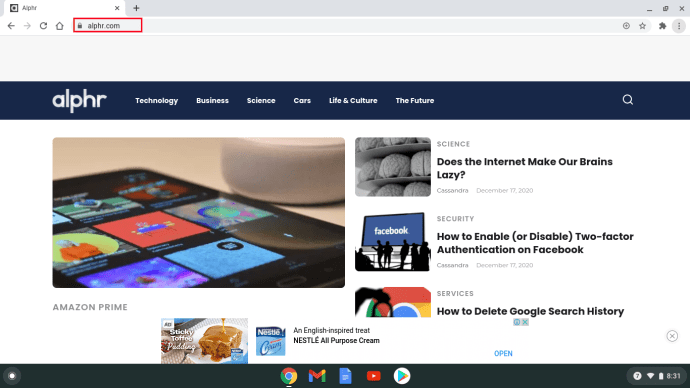
- اب ، شارٹ کٹ CTRL + Shift + P درج کریں ، جس سے سرچ مینو کھل جائے گا۔ اسکرین درج کریں۔
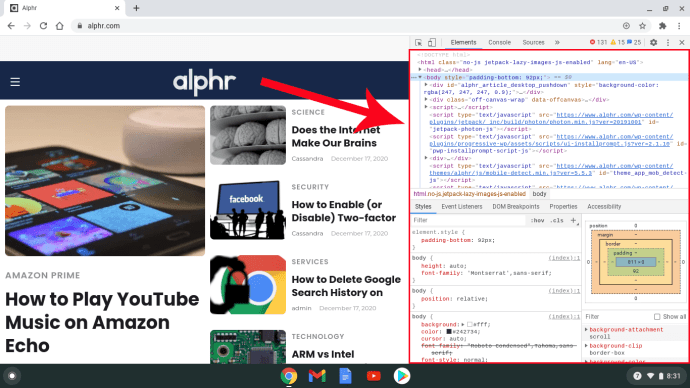
- پورے سائز کے اسکرین شاٹ تصویر کیلئے آپشن پر کلک کریں۔
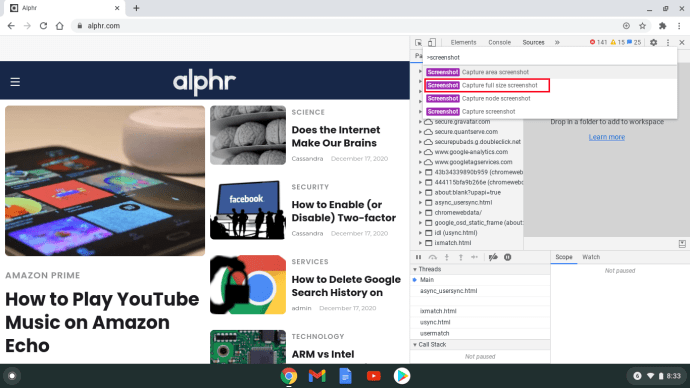
- کچھ سیکنڈ کے بعد ، ایک PNG تصویر آپ کے ڈاؤن لوڈ فولڈر میں محفوظ ہوجائے گی۔
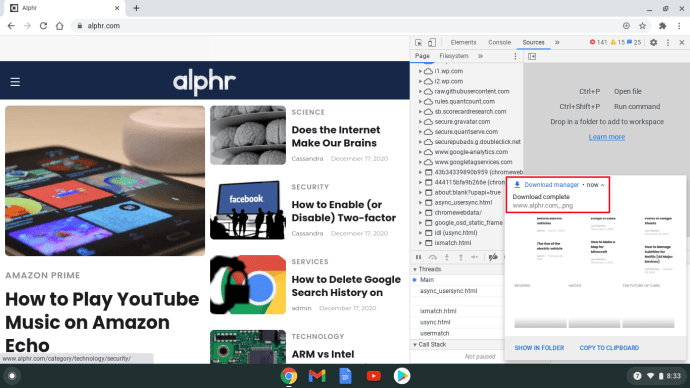
مسئلہ یہ ہے کہ PNG تصاویر Chromebook OS کے ساتھ زوم ان نہیں ہوسکتی ہیں ، اور کچھ بھی پڑھنا مشکل ہے۔ تاہم ، آپ اسے گوگل ڈرائیو میں منتقل کرسکتے ہیں ، جہاں آپ زوم اور اسکرول کرنے کے اہل ہوں گے۔
کروم پر سکرولنگ اسکرین شاٹ کیسے لیں
اگر آپ کا پسند کردہ براؤزر کروم ہے ، تو ممکن ہے کہ ایک سکرولنگ اسکرین شاٹ اتنا آسان نہ آئے۔ اس کو حل کرنے کا سب سے سیدھا سیدھا طریقہ توسیع کا استعمال کرنا ہے جیسے GoFullPage . یہ مکمل طور پر مفت کے ساتھ ساتھ اشتہار سے پاک بھی ہے اور اس میں آپ کے استعمال کرنے کے لئے شارٹ کٹ بھی ہے۔
دوسرا آپشن یہ ہے کہ ڈویلپر ٹولز کی خصوصیت کو تلاش کریں اور مکمل طور پر توسیع سے گریز کریں۔ یہاں کام کرنے کا طریقہ یہ ہے:
- آپ جس ویب پیج پر قبضہ کرنا چاہتے ہیں اسے کھولیں اور براؤزر کے دائیں اوپری کونے میں تین عمودی نقطوں پر کلک کریں۔
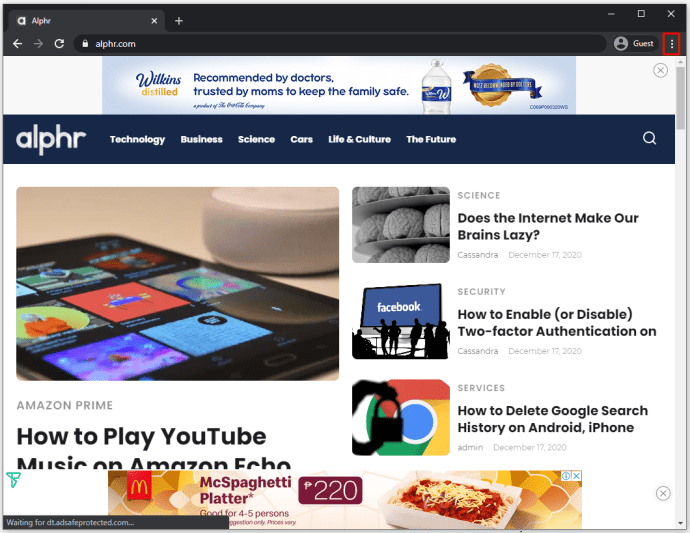
- پھر ، اس ٹول پر عمل کریں ، مزید ٹولز> ڈویلپر ٹولز۔
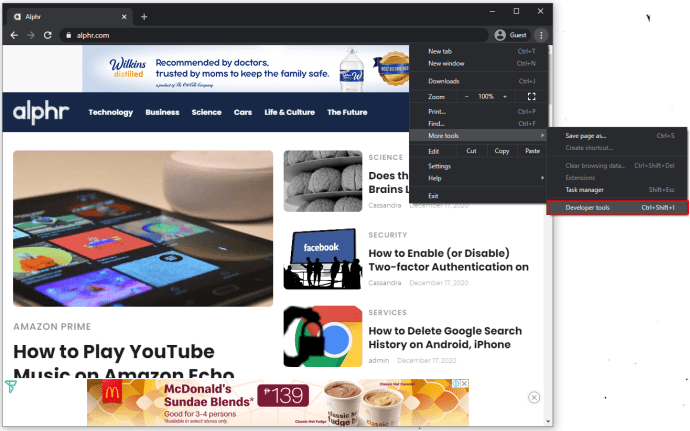
- تین نقطوں پر دوبارہ کلک کریں اور پھر چلائیں کمانڈ منتخب کریں۔
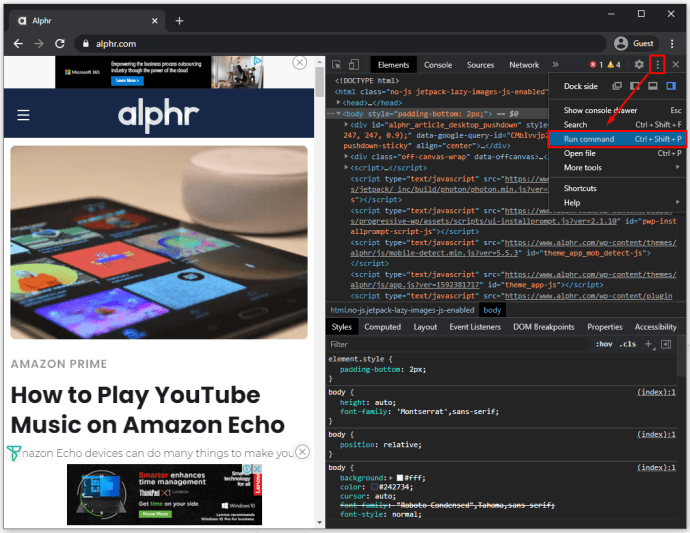
- کمانڈ لائن میں ، اسکرین شاٹ درج کریں جس کے بعد پورے سائز کا اسکرین شاٹ حاصل کریں۔
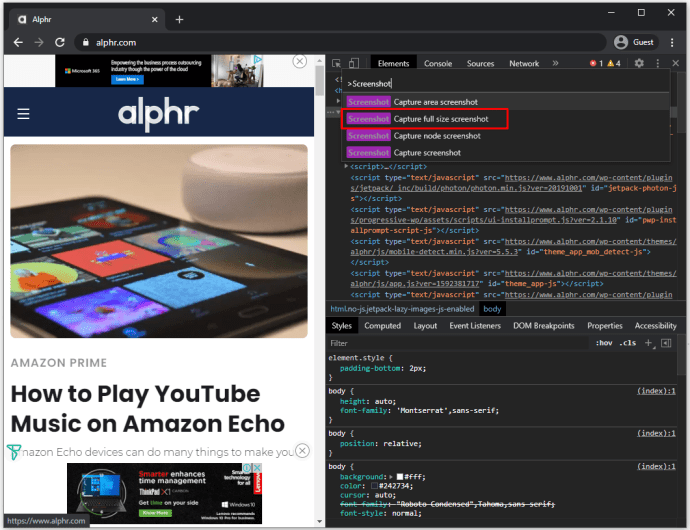
- PNG تصویر عام طور پر خود بخود محفوظ ہوجاتی ہے۔ لیکن اگر یہ نہیں ہے تو آپ کو فائل کا نام دینے اور اسے دستی طور پر محفوظ کرنے کا اشارہ کیا جائے گا۔
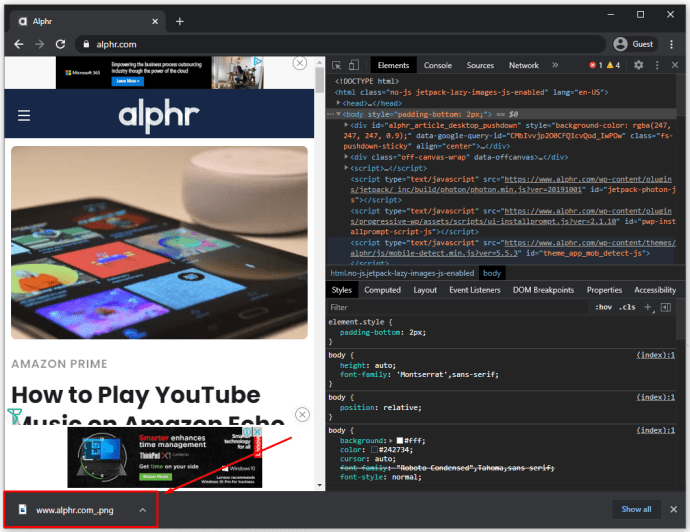
اسنیگٹ کے ساتھ سکرولنگ اسکرین شاٹ کیسے لیں
اگر آپ پرکشش اسکرین شاٹ پروگرام کو استعمال کرنے کے لئے پرعزم ہیں تو ، اسنیگٹ بہترین میں سے ایک ہے۔ لیکن یہ سکرولنگ اسکرین شاٹس کے ساتھ کیسے کام کرتا ہے؟ بشرطیکہ آپ نے پہلے ہی اپنے کمپیوٹر پر اسنیگٹ انسٹال کرلیا ہو ، یہ یہاں کیسے جاتا ہے:
- اپنے اس براؤزر کو اس صفحے پر سیٹ کریں جس کی آپ اسکرین شاٹ لینا چاہتے ہیں اور اسنیگٹ کو لانچ کرنا چاہتے ہیں۔
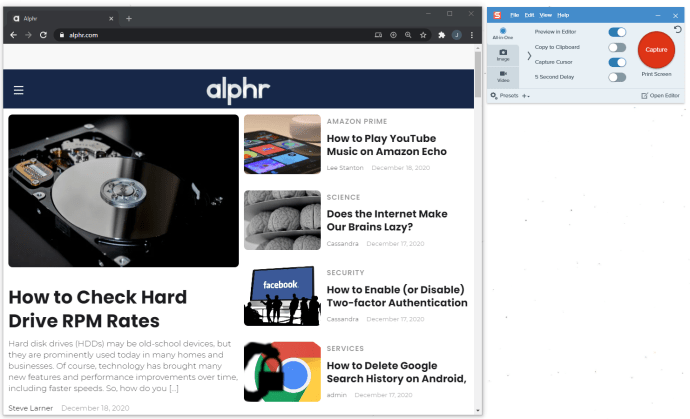
- اسنیگٹ مینو سے ، آل ان ون ون آپشن کو منتخب کریں اور کیپچر بٹن پر کلک کریں۔
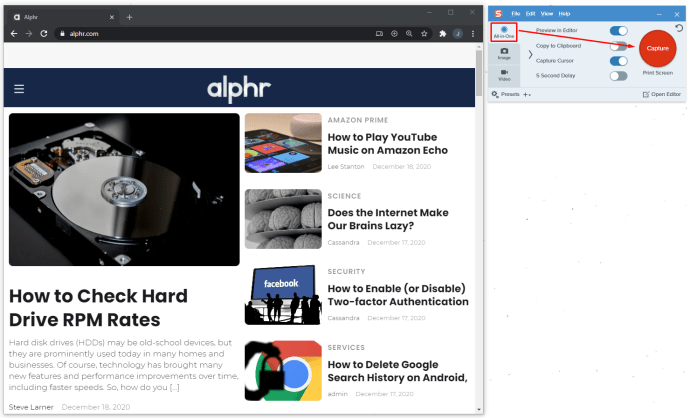
- کراس ہائیرز کو اسکرین پر منتقل کرنا شروع کریں۔
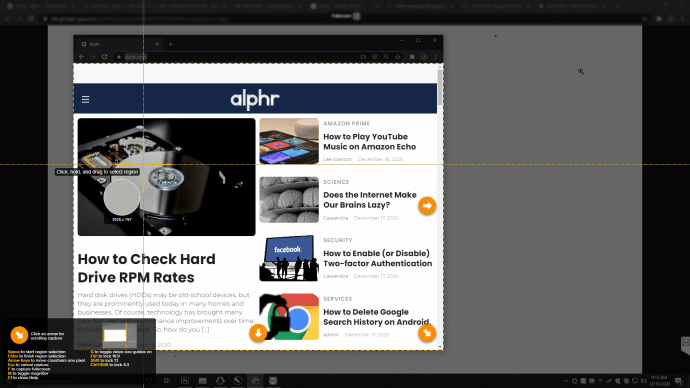
- آپ کونے کونے پر پیلے رنگ کے تیر دیکھیں گے۔ وہ اشارہ کرتے ہیں کہ سناگیٹ ان سمتوں میں اس علاقے کو اپنی گرفت میں لے سکتا ہے۔ سمت کا تعین کرنے کے لئے اپنی پسند کے تیر پر کلک کریں۔
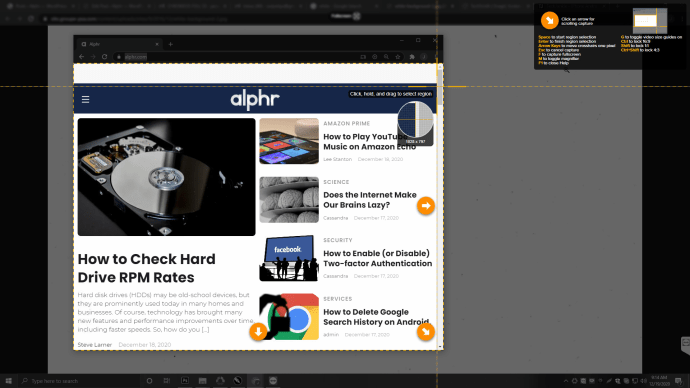
- اسنیگٹ ہر چیز پر قبضہ کرے گا اور خود بخود شبیہہ کو بچائے گا۔

اضافی عمومی سوالنامہ
اگر آپ کے پاس اسکرولنگ اسکرین شاٹ لینے کے بارے میں مزید سوالات ہیں تو ، شاید نیچے دیئے گئے جوابات میں مزید وضاحت فراہم کرے گی۔
میں کسی لمبے صفحے کا اسکرین شاٹ کیسے لیتا ہوں؟
جواب اس بات پر منحصر ہے کہ آپ کس ڈیوائس کو استعمال کررہے ہیں۔ Android صارفین کے پاس وہاں سب سے زیادہ اختیارات موجود ہیں کیونکہ وہ براؤزرز اور ایپس پر لمبے صفحات پر قبضہ کرسکتے ہیں۔
آئی فون استعمال کرنے والوں کے پاس یہ اختیار صرف اسی صورت میں ہے جب وہ سفاری استعمال کریں۔ ونڈوز ، میک اور کروم بُک صارفین کو لمبے صفحے کو اسکرین شاٹ کرنے کے لئے تھرڈ پارٹی ایپ کی ضرورت ہوگی۔
کیا iOS بغیر کسی ایپ کے سکرولنگ اسکرین شاٹ کی حمایت کرتی ہے؟
سفاری براؤزر میں صرف ایک بلٹ ان فیچر دستیاب ہے۔ دوسرا آپشن یہ ہے کہ اسکرین ریکارڈنگ لینا ہے ، لیکن اس سے امیج فائل پیدا نہیں ہوتی ہے۔
ونڈوز 10 ٹاسک بار مینو کام نہیں کررہا ہے
کیا اینڈروئیڈ بغیر کسی ایپ کے سکرولنگ اسکرین شاٹس کو سپورٹ کرتا ہے؟
ہاں یہ کرتا ہے. کم سے کم جدید ترین Android فون جیسے سام سنگ ، ایل جی ، ہواوئی ، اور دیگر میں سکرولنگ اسکرین شاٹ کی ایک خصوصیت شامل ہے۔ لیکن آپ تھرڈ پارٹی ایپس کو بھی استعمال کرسکتے ہیں۔
ہر سکرولنگ کی تفصیل پر قبضہ کرنا
اسکرین شاٹس بہت سے طریقوں سے ہماری روزمرہ کی زندگی کا ایک حصہ ہیں۔ کتنی بار آپ دیکھتے ہیں کہ کوئی لنک منسلک کرنے کے بجائے کسی مضحکہ خیز ٹویٹ کا اسکرین شاٹ پوسٹ کرتا ہے؟ اس طرح اکثر آسان ہوتا ہے۔
لیکن سکرولنگ اسکرین شاٹس اس وقت اہم ہیں جب آپ کسی پوسٹ یا ضروری معلومات کی ایک بھی تفصیل سے محروم نہیں ہونا چاہتے ہیں۔ وہ آپ کو متعدد کی بجائے ایک فائل بنانے کا اختیار دیتے ہیں۔ امید ہے کہ ، اسکرین شاٹس کو سکرول کرنے کے حل ہم نے فراہم کیے ہیں اس سے قطع نظر کہ آپ کس ڈیوائس کا استعمال کررہے ہیں۔
کتنی بار آپ کو سکرولنگ اسکرین شاٹس لینے کی ضرورت ہے؟ ہمیں ذیل میں تبصرے کے سیکشن میں بتائیں۔